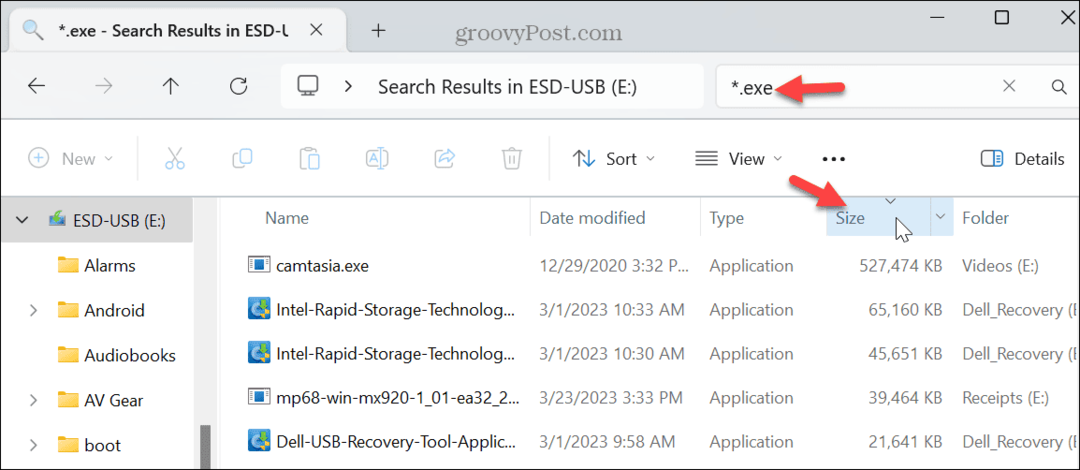Kako analizirati uspešnost svojega kanala YouTube v storitvi Google Analytics: Izpraševalec družabnih medijev
Youtube Analitika Googlova Analitika / / September 26, 2020
Bi radi izvedeli več o tem, kako ljudje v YouTubu sodelujejo z vašim kanalom? Se sprašujete, katere YouTubove video povezave usmerjajo največ prometa na spletnem mestu?
V tem članku boste izvedeli, kako nastaviti Google Analytics za analizo in oceno učinkovitosti vašega trženja v YouTubu.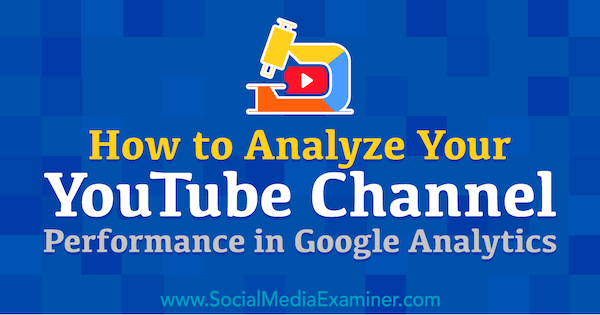
Zakaj uporabljati Google Analytics za sledenje YouTubovemu kanalu in prometu povezav
Google Analytics lahko vaš promet v YouTubu spremlja na dva načina. Uporabnikom, ki obiščejo vaš kanal v YouTubu, lahko sledite tudi uporabnikom, ki obiščejo vaše spletno mesto iz YouTuba.
Ko spremljate promet na kanalu YouTube, lahko vidite, kdo ga obiskuje, od kod prihaja in katere dele kanala uporabljajo (na primer sezname predvajanja, ki jih predvajajo, ali način razvrščanja videoposnetkov). Čeprav je ta pogled omejen, je koristen, če imate veliko naročnikov in svoje podjetje upravljate prek svojega kanala. Če nimate veliko naročnikov, bo nastavitev sledenja kanalom koristna kot vi razviti svoj kanal.
Sledenje prometu z YouTuba na vaše spletno mesto je koristno, ne glede na to, koliko naročnikov ima vaš kanal. V tem primeru Google Analytics sledi uporabnikom, ki kliknejo povezavo v YouTubu, da obiščejo vaše spletno mesto. Povezava se lahko pojavi v
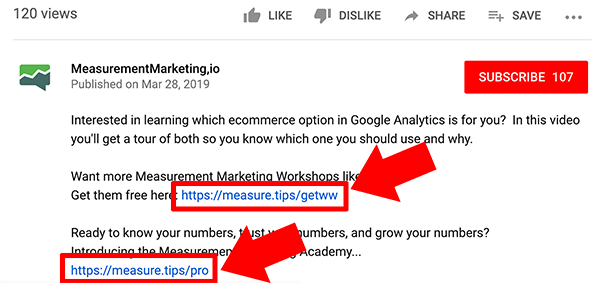
1. odkrijte, kako uporabniki najdejo vaš kanal v YouTubu
Če želite slediti uporabnikom YouTuba, ki obiščejo vaš kanal, morate izolirati promet, ki mu sledite v storitvi Google Analytics. Če želite to narediti, lahko nastavite pogled s filtrom, ki prikazuje samo promet v YouTubu, ali nastavite lastnost, ki sledi uporabnikom na podlagi posebnega ID-ja za sledenje. Nato lahko vidite, kako uporabniki najdejo vaš kanal in komunicirajo z njim.
Nastavite sledenje kanalom YouTube v storitvi Google Analytics
Če želite nastaviti pogled s filtrom, začnite s klikom na Skrbnik (ikona zobnika) v spodnjem levem kotu storitve Google Analytics. Nato v zgornjem desnem kotu kliknite Ustvari pogled. V obrazcu, ki se prikaže, svojemu pogledu dajte ime, izberite časovni pas in kliknite gumb Ustvari pogled.
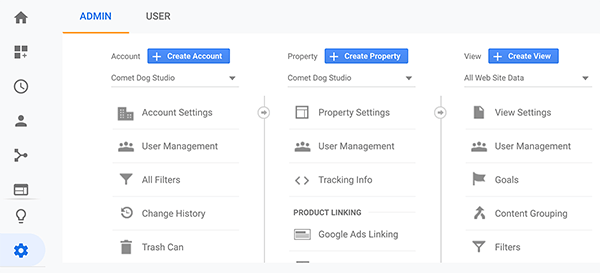
Nato ustvarite filter, ki omogoča samo promet v YouTubu. V stolpcu pogleda na skrbniškem zaslonu izberite svoj pogled in kliknite Filtri. Ko kliknete gumb Dodaj filter, poimenujte filter in izberite Po meri. Ko se prikažejo nastavitve po meri, izberite Vključi, v spustnem meniju Polje filtra izberite Ime gostitelja in v polje Vzorec filtra vnesite »youtube«. Nato kliknite Shrani.
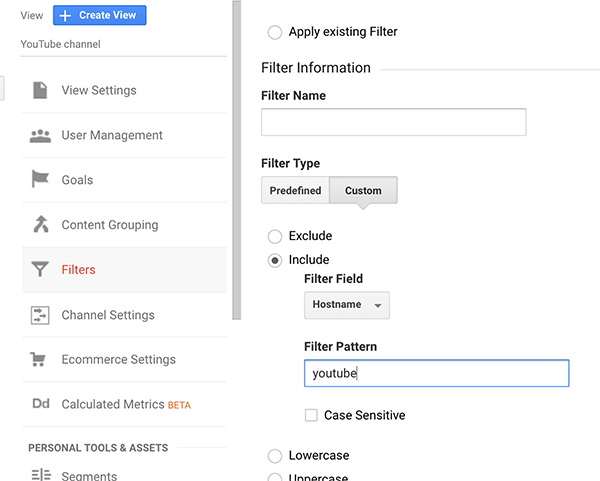
Nekateri ljudje to ugotovijo ustvarjanje lastnosti za pridobitev ID-ja za sledenje je lažje kot nastavitev pogleda in filtra. Ko nastavite znamko prek skrbniške strani Google Analytics, kliknite Informacije o sledenju in nato Koda za sledenje v stolpcu Lastnost. Nato kopirajte enolični ID, ki se prikaže na zaslonu kode za sledenje.
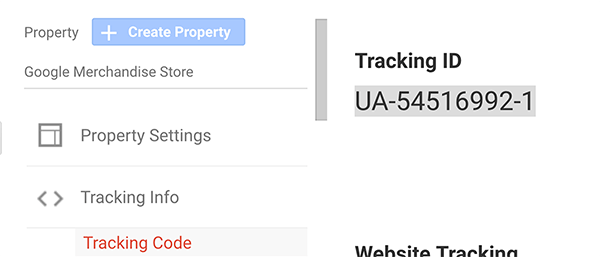
Nato morate dodati svoj ID v svoj kanal YouTube. V YouTubu odprite nastavitve kanala in kliknite povezavo Ogled dodatnih funkcij. Ko se odpre Creator Studio, kliknite Channel in nato Advanced v levi stranski vrstici. Pomaknite se navzdol na dno zaslona Advanced in prilepite kopirani ID v polje ID sledenja znamke Google Analytics. Ko končate, kliknite Shrani.
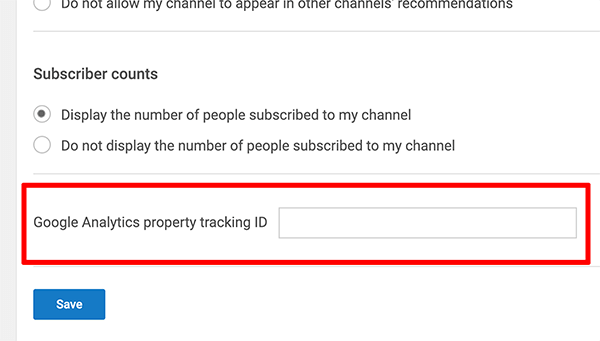
Analizirajte promet YouTube Channel v storitvi Google Analytics
Ko ima vaš kanal veliko uporabnikov, vam lahko poročila storitve Google Analytics povedo, kako ljudje najdejo in uporabljajo vaš kanal v YouTubu. Te podatke vidite tako, da se najprej prepričate, da je izbran vaš filtriran pogled (če ste ga ustvarili).
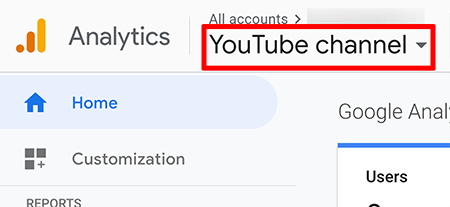
Če si želite ogledati strani, ki jim ta poročila sledijo, v levi stranski vrstici Google Analytics kliknite možnost Vedenje. Med možnostmi poročila o vedenju izberite Vsebina spletnega mesta in nato Vse strani. Upoštevajte, da poročilo Vse strani vsebuje samo URL-je kanalov. Čeprav naslednji primer nima veliko uporabnikov kanalov, lahko vidite, da se spremljajo samo strani kanalov ter seznam predvajanja in ogledi uporabnikov izberite.
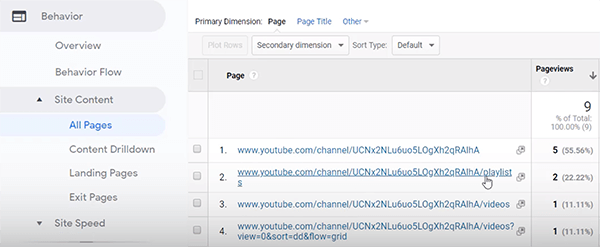
Če si želite ogledati, kako ljudje najdejo vaš kanal v YouTubu, v levi stranski vrstici kliknite Pridobitev. Izberite Ves promet in nato odprite poročilo Vir / Medij. Če imate veliko obiskovalcev YouTuba, so v stolpcu Vir / medij navedeni različni viri prometa, kot so neposredni promet ali Googlovi rezultati neplačanega iskanja. Te informacije vam lahko pomagajo določiti različne načine trženja vašega kanala.
Oglejte si YouTube Marketing Training - Online!

Želite izboljšati svoje sodelovanje in prodajo z YouTubom? Nato se pridružite največjemu in najboljšemu srečanju strokovnjakov za trženje na YouTubu, ki delijo svoje preizkušene strategije. Prejeli boste podrobna navodila v živo, osredotočena na YouTubova strategija, ustvarjanje videoposnetkov in oglasi v YouTubu. Pri uvajanju strategij, ki prinašajo dokazane rezultate, postanite YouTubov marketinški junak za svoje podjetje in stranke. To je spletni trening v živo vaših prijateljev pri Social Media Examiner.
KLIKNITE TUKAJ ZA PODROBNOSTI - RAZPRODAJA SE KONČA 22. SEPTEMBRA!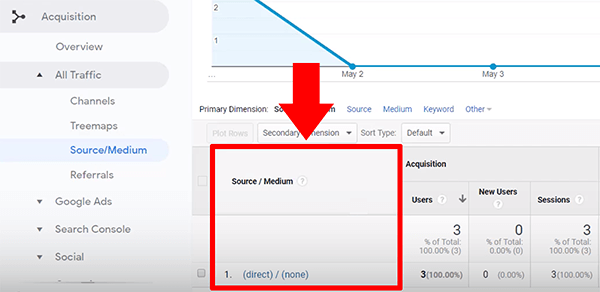
# 2: Sledite klikom na povezavah YouTube, ki vodijo do vašega spletnega mesta
Google Analytics lahko tudi sledi uporabnikom, ki v YouTubu kliknejo povezave, ki usmerjajo na vaše spletno mesto. Za vsako povezavo, ki jo dodate na videoposnetek v YouTubu, morate najprej nastavite oznako za sledenje UTM, ki Google Analytics omogoča označevanje določenih virov prometa. Priporočam tudi skrajšanje povezav, ki jih dodate v YouTube. S pravilno nastavitvijo povezave lahko nato analizirate svoj promet v poročilu Vir / medij.
Ustvarite prilagojene povezave s kratkimi URL-ji za videoposnetke v YouTubu
Ker so povezave z oznakami UTM dolge in zastrašujoče, priporočam, da skrajšate povezave, ki jih dodate v YouTube. Kratke povezave je enostavno brati in slediti. Za ponazoritev si prilagodim kratke povezave, tako da se vse začnejo https://measure.tips/ in nato kratko kodo, ki z oznako UTM preusmeri na daljši ciljni URL.
Najdete vrsto skrajševalcev povezav, ki ustrezajo vašemu poteku dela in potrebam. Uporabnikom WordPressa je morda všeč imenovan vtičnik Lepe povezave, ki se začne pri 59 USD na leto. Ta vtičnik vam pomaga določiti, kako izgledajo vaše povezave in kam preusmerjajo. jaz uporabljam VAŠI, brezplačno orodje, ki vam lahko pomaga tudi pri ustvarjanju kratkih povezav po meri, vendar zahteva majhno količino tehničnega znanja.
Med številnimi razpoložljivimi orodji za krajšanje povezav se izogibajte splošnim skrajšalcem, kot je Bitly. Čeprav je to dobro orodje, mnogi pošiljatelji neželene pošte uporabljajo povezave Bitly, kar je škodovalo njegovemu ugledu med drugimi spletnimi platformami. Zato je prilagajanje vaših kratkih povezav boljša dolgoročna strategija.
Analizirajte promet z YouTuba na vaše spletno mesto v storitvi Google Analytics
V storitvi Google Analytics lahko filtrirate poročilo Vir / medij, da prikazuje samo promet v YouTubu. Če želite to narediti, v levi stranski vrstici izberite Pridobitev. Kliknite Ves promet in nato Vir / Medij. V poročilo Vir / medij, ki se prikaže, v iskalno polje vnesite »youtube«, če želite stolpec Vir / medij omejiti na klike iz YouTuba; tako boste videli samo promet v YouTubu.
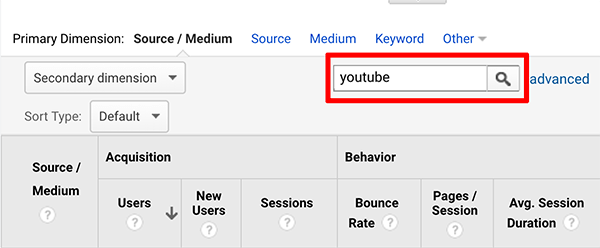
Čeprav vam Google Analytics ne more prikazati določenega videoposnetka, ki si ga je nekdo ogledal, lahko oznako UTM nastavite tako, da vam sporoči podrobnosti o določenem videoposnetku ali karkoli že želite vedeti. Na primer, nastavil sem oznake UTM, da lahko vem, kje se je povezava pojavila v YouTubu in katere video serije je uporabnik gledal.
Če si želite v poročilu Vir / medij ogledati oznake UTM, prikažite ključno besedo kot svojo sekundarno dimenzijo. Preprosto kliknite gumb Sekundarna dimenzija, poiščite izraz »ključna beseda« in na seznamu, ki se prikaže, izberite možnost Ključna beseda. V naslednjem primeru mi “ww” v moji oznaki UTM pove, da si je uporabnik ogledal video iz moje serije Workshop Wednesday.
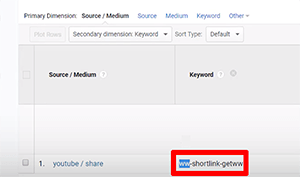
Če si želite ogledati, katero ciljno stran je uporabnik obiskal, v poročilu Vir / medij spremenite možnost Sekundarna razsežnost na možnost Ciljna stran.
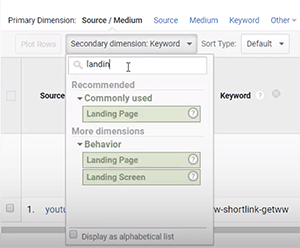
Če ti nastavite cilje v storitvi Google Analytics na primer dodajanje izdelka v košarico ali nakup, lahko vidite tudi, kako dobro vaše trženje v YouTubu podpira te cilje. Na spustnem seznamu Konverzije v poročilu Vir / medij preprosto izberite cilj, ki ga želite analizirati.
Opomba o ogledu YouTube Video Analytics v storitvi Google Analytics
Google Analytics ne prikazuje določenih videoposnetkov, ki si jih ljudje ogledujejo. Te informacije najlažje vidite tako, da pregledate analitiko v YouTubu. Orodje za analitiko YouTube vam lahko za vsak videoposnetek pove, koliko edinstvenih gledalcev si je ogledalo videoposnetek, koliko videoposnetka so si ogledali in koliko uporabnikov je kliknilo gumb Všeč mi je.
Če si želite ogledati analitiko za vsak videoposnetek v storitvi Google Analytics, lahko uporabite oznake UTM. V primerih, prikazanih v tem članku, pa so oznake UTM zasnovane tako, da prikazujejo podrobnosti o lokaciji oznake v YouTubu in seriji, v kateri se video prikazuje. Ko načrtujete oznake UTM, ne pozabite, na katera vprašanja morajo vaši podatki odgovoriti glede na vaše tržne cilje.
Poglej si posnetek:
Zaključek
Z uporabo storitve Google Analytics za sledenje prometa v YouTubu na vašem kanalu in na spletnem mestu lahko izveste več o tem, kako uporabniki najdejo vaš kanal in kako dobro vam določene vrste videoposnetkov pomagajo doseči trženje cilji.
Postopek namestitve, ki vam omogoča ogled ustreznih podatkov v storitvi Google Analytics, je dokaj preprost. Če si želite ogledati, kako ljudje najdejo vaš kanal, nastavite filtriran pogled ali znamko. Če si želite ogledati promet s svojega kanala na vaše spletno mesto, nastavite oznake UTM in kratke povezave. Od tam lahko spremenite svoj pogled na poročilo Vir / medij, da ocenite in optimizirate svoje trženje v YouTubu.
Kaj misliš? Ste že poskusili uporabljati Google Analytics za sledenje prometu v YouTubu? Kako ste nastavili poročila? V komentarjih delite svoje nasvete in tehnike.
Več člankov o YouTubovem trženju:
- Ugotovite, kako vam YouTube Live lahko pomaga povečati občinstvo in podjetje.
- Naučite se nastaviti in objaviti zgodbe v YouTubu.
- Odkrijte štiri orodja za lažje razvrščanje videoposnetkov v YouTubu.